Inventur #
Inventur Überblick #
Mit dem optionalen Inventurmodul unterstützt EULANDA® Sie bei der Durchführung der Inventur mit folgenden Funktionen:
- Jede Inventur - ob Jahresabschluss oder Zwischeninventur - wird als eigener Vorgang angelegt und kann zu jedem späteren Zeitpunkt wieder eingesehen werden.
- Zu jeder Inventur wird der aktuelle Bestand jedes Lagerartikels (Soll Menge) festgehalten. Zusammen mit den bei der Inventur ermittelten Beständen (Ist Mengen) kann eine Differenzliste gedruckt werden. Die Liste kann auch zu jedem späteren Zeitpunkt ausgegeben werden.
- Schon während der Inventur hilft Ihnen diese Liste dabei, Eingabefehler frühzeitig zu erkennen und zu berichtigen.
- Während der Inventurhauptphase wird das Warenlager für andere Vorgänge, wie Lieferscheine und Wareneingänge, gesperrt, so dass die Bestände nicht versehentlich verändert werden.
Der zentrale Anlaufpunkt für alle inventurrelevanten Aufgaben ist die Inventurverwaltung im Bereich Lagerwesen. Von hier aus werden unter Anderem eine Inventur gestartet und abgeschlossen, Inventurbewertungslisten gedruckt und Soll/Ist-Vergleiche durchführt. Die Eingabe von Bestandsdaten (Zähllisten) erfolgt über den Punkt Inventur-Belege ebenfalls im Bereich Lagerwesen.
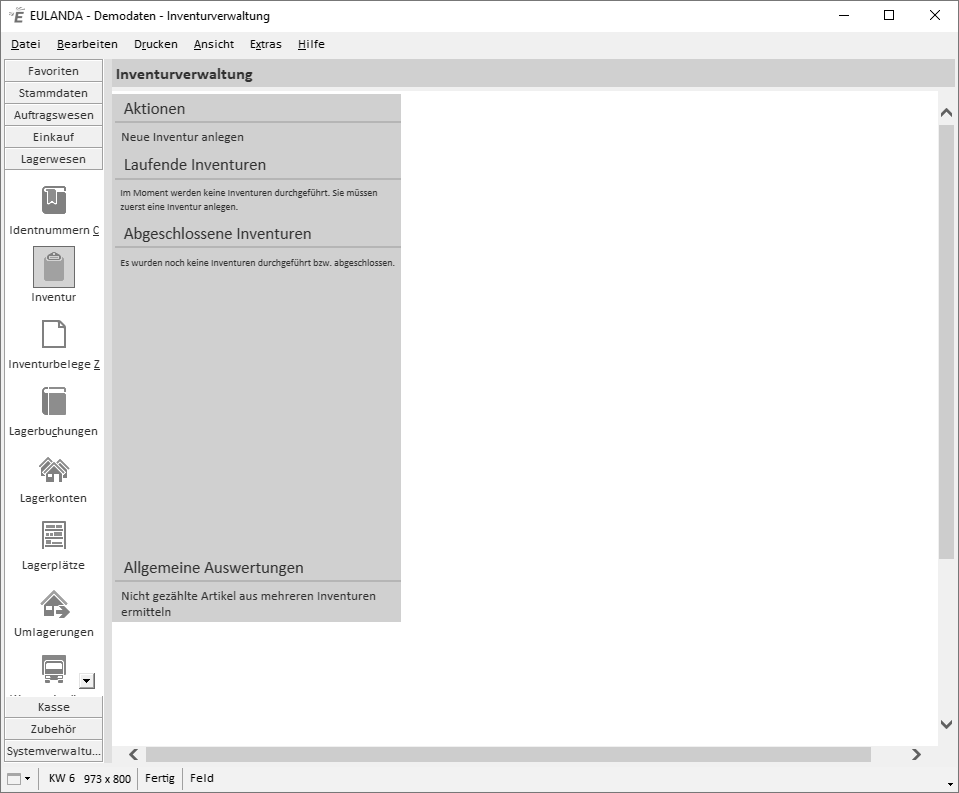
Inventur-Verwaltung
Inventurablauf #
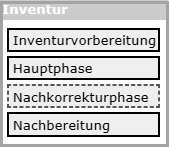
Der Inventurvorgang in Ihrer EULANDA® Warenwirtschaft gliedert sich in vier Phasen:
Bei der Inventurvorbereitung handelt es sich in erster Linie um organisatorische Dinge und nicht direkt um Programmfunktionen. Während der Hauptphase werden die Bestände ermittelt und in das System eingepflegt. Die optionale (gestrichelt dargestellte) Nachbereitungsphase erlaubt noch kleine Bestandskorrekturen, nachdem die Hauptphase bereits abgeschlossen wurde. Bei der Nachbereitung handelt es sich wieder um organisatorische Belange.
Auf die einzelnen Phasen wird nachfolgend näher eingegangen. Ein Ablaufdiagramm zur einzelnen Phase finden Sie immer auf der linken Seite. Zur besseren Orientierung werden die nachfolgenden und vorausgegangenen Phasen mit dargestellt. Die aktuelle Phase ist dabei gelb hinterlegt und feiner untergliedert. Optionale Punkte sind mit einer gestrichelten Linie umrandet.
Inventurvorbereitung #
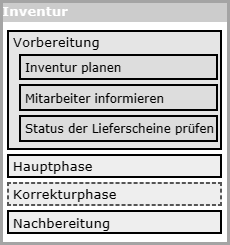
Den ersten wichtigen Schritt zur richtigen Planung haben Sie bereits begonnen, indem Sie dieses Kapitel durcharbeiten und verstehen, wie Ihr EULANDA® Warenwirtschaftssystem Sie bei der Durchführung der Inventur in Ihrem Betrieb unterstützen kann.
Zur Planung der Inventur gehört die Festlegung eines geeigneten Zeitpunktes. Bei der Verwendung eines Warenwirtschaftssystems mit lückenlosem Warenbewegungsjournal, wie EULAND® , lässt der Gesetzgeber – je nach Gesellschaftsform – einen gewissen Spielraum bei der Wahl des Zeitpunktes der körperlichen Inventur zu. So kann zu einem Zeitpunkt vor Ende des Geschäftsjahres die Inventur in EULANDA® mit Erfassung aller physischen Mengen erfolgen. Zum Ende des Geschäftsjahres reicht dann eine einfache Form der Inventur aus, bei der hauptsächlich die aktuell in EULANDA® vorhandenen Bestandszahlen übernommen werden (siehe unten alte Bestände übernehmen).
Welche Form der Inventur sie letztendlich wählen können oder dürfen, um die für Sie geltenden Gesetze und Vorschriften einzuhalten, müssen Sie entscheiden. Bei Fragen hierzu sollten Sie sich ggf. auch an Ihren Steuerberater wenden.
Ein weiterer Planungsschritt bezieht sich auf die Durchführung der Zählung. Wir raten dazu die Zählung nach Räumlichkeiten und ggf. nach Lagerplätzen (Regalen etc.) getrennt durchzuführen. Nur so kann gewährleistet werden, dass keine Mengen, die z.B. am falschen Platz liegen, übergangen werden. EULANDA® bietet Ihnen die Möglichkeit, jede Räumlichkeit getrennt auf einem eigenen Inventurbeleg einzugeben und erhöht dadurch die Transparenz der ganzen Inventur.
Über das optionale Modul Piccolink - Funkserver ist es möglich, die Inventur komplett mit dem mobilen Funkscanner der Firma NordicID durchzuführen oder auch mit der manuellen Zählung zu kombinieren. Die Anschaffungskosten stehen hier einem enormen Nutzen durch Zeitersparnis (Personalkosten, geringe Stillstandszeiten des normalen Geschäftsprozesses) und der weitgehenden Vermeidung von Eingabefehlern gegenüber.
Informieren der Mitarbeiter #
Ein zumeist unterschätzter Punkt ist es, die Mitarbeiter hinreichend über die Auswirkungen auf die jeweiligen Arbeitsabläufe aufzuklären. Der Idealfall, dass während der Inventur alle Mitarbeiter, die nicht mit der Zählung oder Eingabe der Inventurdaten betraut sind, zuhause bleiben, alle Aufträge komplett abgeschlossen sind bzw. jeglicher inventurfremde Arbeitsablauf in der Firma angehalten wird ist heutzutage wohl nur noch selten anzutreffen. Häufiger wird es der Fall sein, dass noch bis kurz vor der Inventur Lagerentnahmen getätigt werden müssen, um dringende Kundenaufträge zu erfüllen.
Folgende Punkte sind unter Anderem den betroffenen Mitarbeitern mitzuteilen:
- Frühzeitige Bekanntmachung des Zeitpunktes der Inventur, damit wichtige Vorgänge abgeschlossen werden können und auch Kunden rechtzeitig über mögliche Verzögerungen informiert werden
- Während der Inventurhauptphase ist das Warenlagerkonto gesperrt und es können keine Lieferscheine/Wareneingänge erstellt oder gebucht werden. Wird dies dennoch versucht, erhält der
Mitarbeiter folgende oder ähnliche Fehlermeldung:
Hinweis
Der Auftrag konnte nicht umgewandelt werden
Das Lagerkonto 1000 ist momentan für Lagerbuchungen gesperrt
Die Sperre hat folgende Ursache(n): - Momentan wird die Inventur 20049 - Februar - Warenlager durchgeführt. Während der Inventur kann keine Lagerbewegung durchgeführt werden.
- Aufträge können aber erfasst, gebucht und gedruckt werden.
- Mit Abschluss der Inventur gelten alle Lagervorgänge, die vor der Inventur liegen, als endgültig. Das heißt beispielsweise bei einem Lieferschein, der vor der Inventur gebucht wurde, wird davon ausgegangen, dass die entsprechenden Waren auch wirklich das Lager verlassen haben. Dementsprechend ist es nicht mehr möglich, einen solchen Lieferschein zu stornieren.
Wird dies dennoch versucht, erscheint folgende oder ähnliche Fehlermeldung:
Hinweis
Die Lagerbuchung konnte nicht storniert werden
Das Stornieren des Lagerbuchungssatzes 1869 ist gesperrt
Die Sperre hat folgende Ursache(n): - Lagerbuchungen die vor der letzten Inventur liegen können nicht storniert werden
- Der Warenfluss eines solchen Lieferscheins kann nur noch über die Erstellung einer Gutschrift rückgängig gemacht werden.
- Ein Auftrag, für den bereits ein gebuchter Lieferschein existiert, kann dementsprechend nicht mehr weitererfasst werden. Es müsste dann ein Ergänzungsauftrag oder ein Gutschriftauftrag geschrieben werden.
- Falls Sie in Ihrem Geschäftsprozess üblicherweise Aufträge weitererfassen (und dabei die vorhandenen Lieferscheine stornieren), ist vor der Inventur zu prüfen, welche Aufträge davon betroffen sein könnten, und diese sind dann vor der Inventur in den Status Erfassen zurückzusetzen.
Status der Lieferscheine überprüfen #
Um die Problematik zu verdeutlichen, hier eine kurze Schilderung des üblichen Lieferprozesses in EULANDA®: Ein Auftrag, der in einen Lieferschein gewandelt (und damit zur Auslieferung freigegeben) wird, erhält zunächst den Status reserviert. Dabei wird der Lagerbestand vorübergehend vermindert, damit die entsprechende Menge nicht von einem anderen Auftrag verwendet werden kann. Die Ware selbst befindet sich aber noch am Lager. Bei der echten Warenentnahme wird dann der Lieferschein gebucht. Hierbei wird in einem Schritt sowohl die Reservierung aufgehoben als auch das Lager endgültig vermindert.
Da sich die reservierten Waren noch an Lager befinden, sind die jeweiligen Mengen zur Inventur dem Sollbestand hinzuzurechnen. EULANDA® rettet deshalb vor der Inventur die Reservierungen in einem Reservierungsspeicher und füllt die entsprechenden Mengen im Warenkonto auf. Nach der Inventur werden die Reservierungen wieder hergestellt. Nun kann sich während der Inventur durch Zählung herausstellen, dass von einem Artikel weniger vorhanden ist, als ursprünglich erwartet (weniger als die Soll-Menge). Wenn die Differenz allerdings so groß ist, dass nach der Inventur weniger Bestand vorhanden ist, als vor der Inventur reserviert wurde, kann die Inventur nicht ohne weiteres abgeschlossen werden. Der Lagerbestand würde ansonsten ins Negative kippen. Die entsprechenden Lieferscheine könnten dann ohnehin nicht ausgeliefert werden. Folgende Schritte sind notwendig:
- Zuerst muss der Fehlbestand eingebucht werden – zweckmäßigerweise über einen eigenen Inventurbeleg.
- Erst dann kann die Inventur abgeschlossen werden.
- Die betreffenden Lieferscheine müssen nun storniert werden.
- Jetzt kann die Inventur wieder aufgenommen werden.
- Die zuvor eingebuchten Fehlbestände werden wieder ausgebucht.
- Die Inventur kann nun endgültig abgeschlossen werden.
Um diesem Problem vorzubeugen, sollten die reservierten Lieferscheine vor der Inventur überprüft werden. Erstens ist zu prüfen, ob der Lieferschein nicht eventuell schon ausgeliefert wurde. In diesem Fall ist er zu buchen. Zweitens ist zu prüfen, ob er überhaupt zur Auslieferung ansteht oder nur versehentlich umgewandelt wurde oder sich aus anderen Gründen bereits erledigt hatte. In diesem Fall ist der Lieferschein zu stornieren. Möglicherweise ist auch der zugehörige Auftrag zu prüfen. Für die restlichen Lieferscheine ist zu überlegen, ob diese nicht besser storniert und nach Abschluss der Inventur erneut umgewandelt werden sollten. Wenn keine zwingenden Gründe dagegen vorliegen, ist dies das Mittel der Wahl – z.B. wenn das Lieferscheindokument schon das Haus verlassen hat.
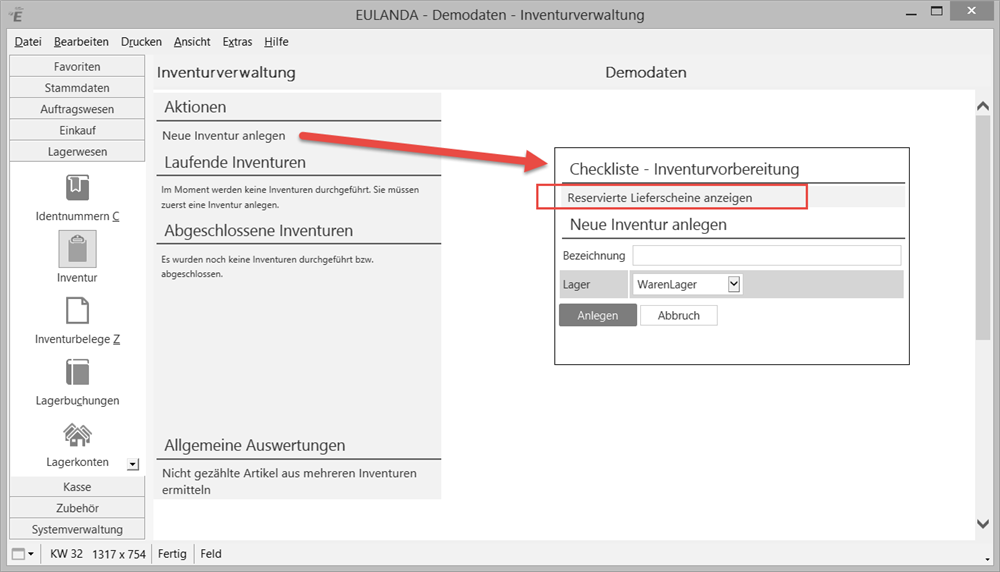
Reservierte Lieferscheine anzeigen
Hauptphase #
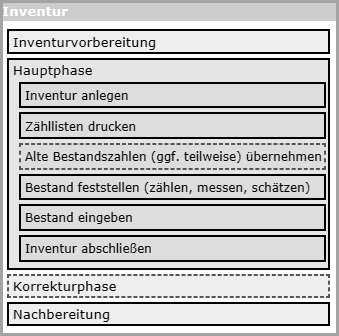
Die eigentliche Hauptphase der Inventur beginnt mit dem Anlegen der Inventur. Dies geschieht über den Punkt Inventur Anlegen in der Inventurverwaltung.
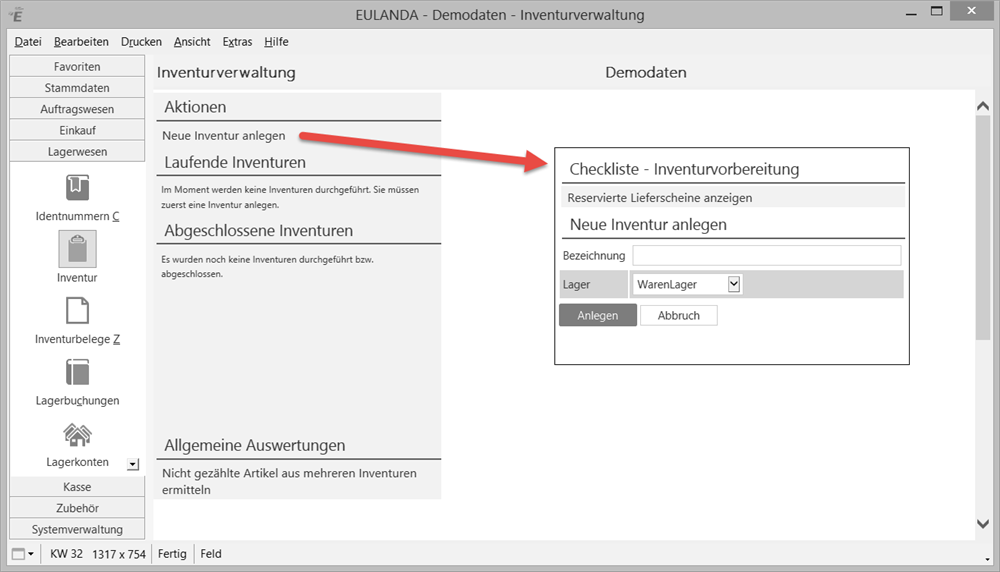
Inventur anlegen
Bis zum Beenden der Inventur (durch Abschluss oder Abbruch) bleibt das Warenkonto für alle Lagerbewegungen, die nicht die Inventur betreffen, gesperrt. Das betrifft in erster Linie das Anlegen, Buchen und Stornieren von Lieferscheinen und Wareneingängen. Aufträge können dagegen weiterhin erfasst, gebucht und gedruckt werden. Auch können noch Rechnungen erstellt werden, sofern die dazugehörenden Lieferscheine bereits vor der Inventur gebucht wurden.
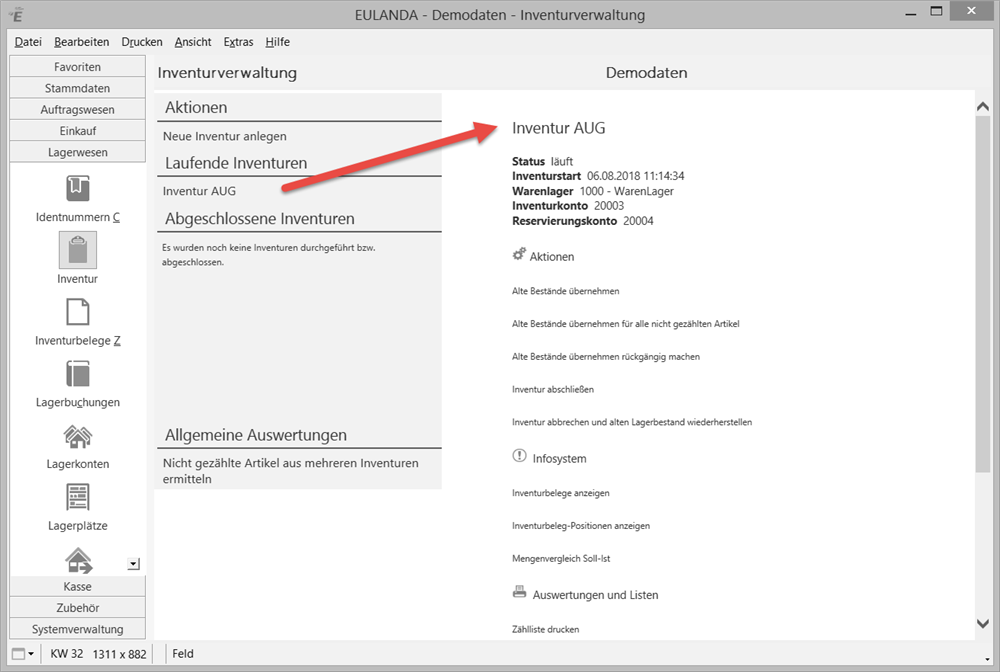
Laufende Inventuren
Mit dem Anlegen der Inventur werden alle Lagerbestände auf Null gesetzt. Dies betrifft auch seriennummernpflichtige Artikel. Die ursprünglichen Bestandsdaten gehen dabei aber nicht verloren, sondern werden nur auf ein separates Lagerkonto (das sog. Inventurkonto) überspielt.
Falls die Inventur nicht über den transportablen Barcode-Funkserver durchgeführt wird, können nun die Zähllisten gedruckt werden. In der Zählliste werden alle Artikel ausgegeben, die zum Zeitpunkt der Inventur einen Bestand haben. Wahlweise können die Zähllisten mit und ohne Sollbestand gedruckt werden.
Während der Inventur haben Sie jederzeit die Möglichkeit, die ursprünglichen Lagerzahlen über die Auswertung Mengenvergleich Soll/Ist einzusehen. Sie finden die alten Bestände in der Spalte Soll-Menge.
Möchten Sie die Inventur nur für einen Teilbereich Ihrer Lagerartikel durchführen, haben Sie die Möglichkeit, die alten Bestände zu übernehmen. Die Übernahme können Sie auf gewisse Artikelnummernbereiche oder auf bestimmte Merkmale aus Ihrem Merkmalbaum beschränken. Auch diese Bestände können während der Inventur über die Eingabe von Inventurbelegen korrigiert werden.
Die eigentliche Zählung der Artikel sollte nach Räumlichkeiten und Lagerplätzen getrennt erfolgen. EULANDA® bietet Ihnen die Möglichkeit, für jede ausgefüllte Zählliste einen eigenen Inventuraufnahmebeleg anzulegen. In jedem Beleg steht ein Infofeld zur Verfügung, in dem Sie den Lagerplatz und/oder Mitarbeiter eintragen können, der die Zählung/Erfassung durchgeführt hat. Diese Angaben erhöhen die Nachvollziehbarkeit der Inventur an sich. Über das Lagerbewegungsjournal im Artikelinfosystem können Sie – auch nach der Inventur – diese Information einsehen.
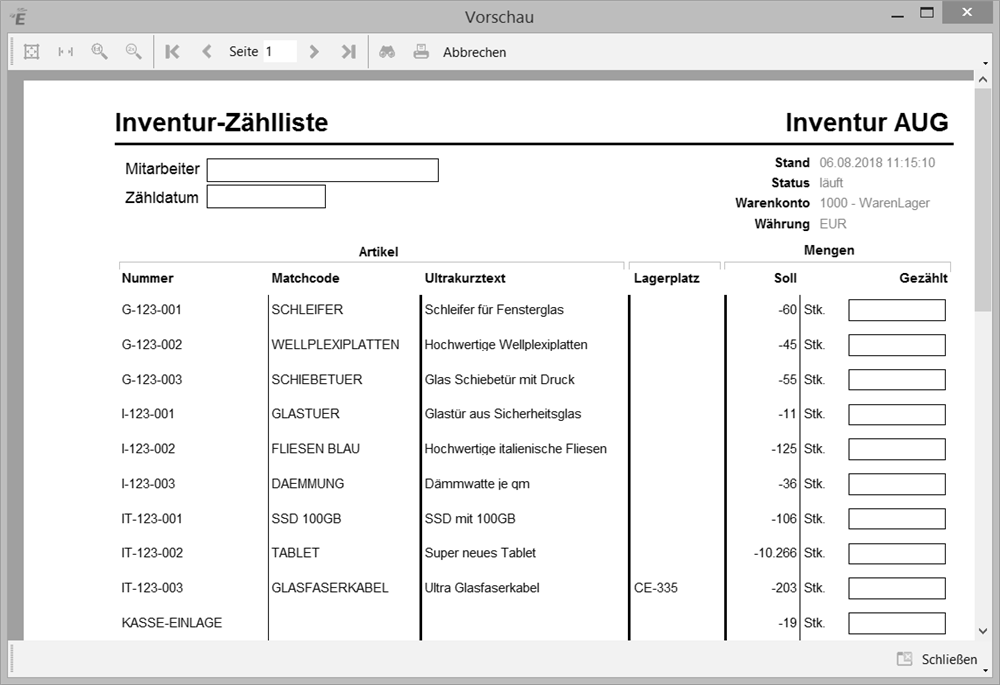
Zählliste drucken
Die Inventuraufnahmebelege können beliebig verändert werden. Allerdings werden die eingegebenen Mengen erst in der Soll/Ist-Auswertung berücksichtigt, wenn der Beleg gebucht wurde (STRG+B). Falls nach dem Buchen noch Eingabefehler festgestellt werden, können Sie den Beleg über STRG+E wieder weitererfassen.
Die Belegerfassung erfolgt im Modul Lagerwesen\Inventurbelege. Neue Belege legen Sie mit STRG+N an. Die eingegebenen Belege können auch ausgedruckt werden. Dadurch können diese leicht mit den handgeschriebenen Zähllisten verglichen werden. Auch ist es sinnvoll, diese Ausdrucke zusammen mit den Zähllisten abzuheften. Eine Liste aller Belege, die zur Inventur gehören, erhalten Sie in der EULANDA® Inventurverwaltung über den Punkt Inventurbelege anzeigen. Hier können Sie auch sofort anhand der Farbe der Zeile erkennen, ob der Beleg bereits gebucht wurde oder noch im Modus Erfassen steht.
Sind alle Bestandswerte eingegeben und alle Belege gebucht, können Sie die Inventur Abschließen. Die Lagerbuchungssperre wird dabei wieder aufgehoben. Es können nun wieder Lieferscheine geschrieben werden. Lagervorgänge, die vor der Inventur durchgeführt wurden, sperrt EULANDA®. Es können also nach der Inventur keine Lieferscheine oder Wareneingänge mehr storniert werden, die vor der Inventur stattfanden. So wird gewährleistet, dass die ermittelten Zahlen dauerhaft korrekt sind.
Ergeben sich während der Inventur Umstände, die die sofortige Wiederaufnahme des normalen Lagerwesens erfordern, so bietet Ihnen EULANDA® die Möglichkeit, die Inventur abzubrechen. Hierbei werden alle eingegebenen Belege storniert und der alte Lagerbestand wieder hergestellt. Lagersperren werden aufgehoben. Eine einmal abgebrochene Inventur kann nicht wieder aufgenommen werden, eingegebene Bestandsdaten können nicht weiterverwendet werden. Sie müssen in diesem Fall eine neue Inventur beginnen.
Korrekturphase #
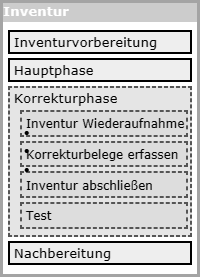
Wenn Sie nach Abschluss der Inventur feststellen, dass einige der ermittelten Zahlen fehlerhaft sind, können Sie die Inventur nochmals zur Nachbearbeitung wieder aufnehmen.
Dazu rufen Sie die jeweilige Inventur aus der Liste der abgeschlossenen Inventuren auf und wählen den Punkt Inventur wieder aufnehmen aus.
Die Nachbereitungsphase unterscheidet sich in einigen Punkten von der Hauptphase:
- Es wird keine Sperre des Warenlagers mehr vorgenommen.
- Bereits in der Hauptphase gebuchte Belege können nicht weitererfasst werden.
- Während der Korrekturphase kann die Inventur nicht mehr abgebrochen werden. Ein Rücksetzen auf den Stand vor der Hauptphase ist also nicht möglich.
Die Änderungen während der Nachbearbeitungsphase sollten mit Bedacht durchgeführt werden, da die Bestände auch durch normale Warenbewegungen verändert werden können.
Allerdings wird die in den Inventurlisten ausgewiesene Zählmenge nicht durch normale Lagerbewegungen verändert, sondern nur durch die Inventurbelege.
Inventurbelege (optional) #
Die Inventurbelege sind Teil des optionalen Inventurmoduls. Hierüber werden die bei der Inventur festgestellten Bestände eingegeben bzw. Korrekturen vorgenommen. Außerhalb der Inventur können über die Sonderform des Belegs “Zwischeninventur” kleinere Bestandsdifferenzen ausgebucht werden.
- pro Inventur beliebig viele Inventurbelege, die parallel erfasst werden können
- Import von Bestandsdaten aus Excel®
- Erfassung von Beständen über Funkscanner (optional)
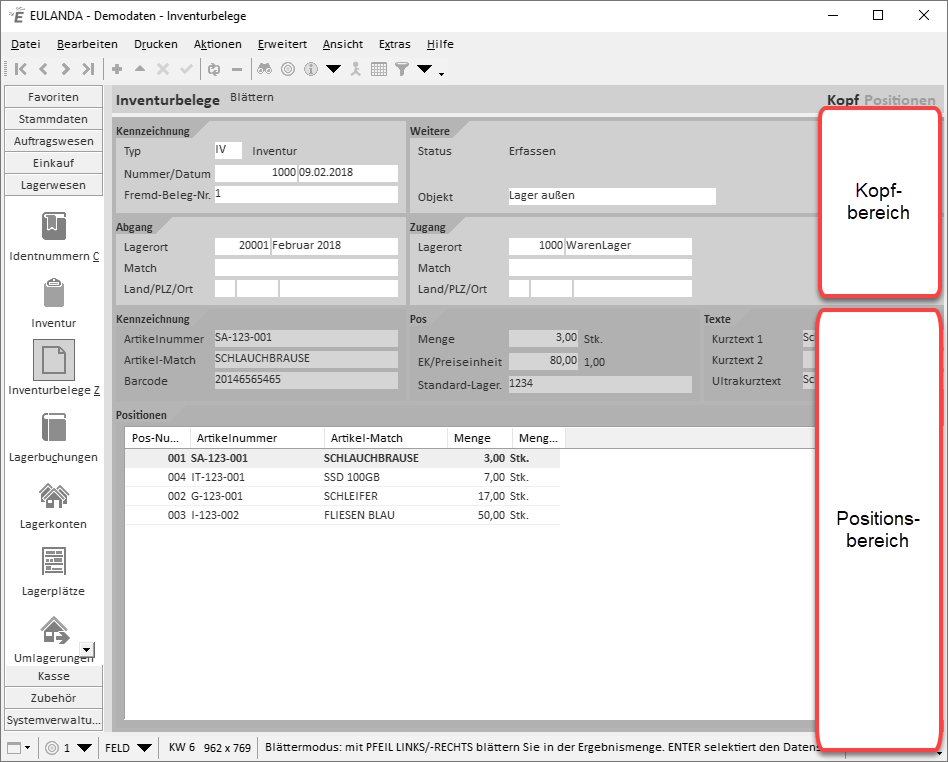
Eingabemaske der Inventurbelege
Die Eingabemaske gliedert sich in zwei Hauptbereiche: den Kopfbereich und den Positionsbereich. Der jeweils aktive Bereich wird heller dargestellt als der nicht aktive Teil. Viele Befehle - wie beispielsweise Neuanlegen mit STRG+N - beziehen sich immer auf den gerade aktiven Bereich. Zwischen den Bereichen wechseln Sie mit STRG+TAB oder durch Mausklick in den jeweiligen Bereich.
Anlegen eines Beleges #
Einen neuen Inventurbeleg legen Sie an, indem Sie unter “Inventurbelege” auf das Plus-Zeichen klicken. In der Auswahl-Box wählen Sie die entsprechende Inventur aus, für die Sie Arikel zählen möchten.
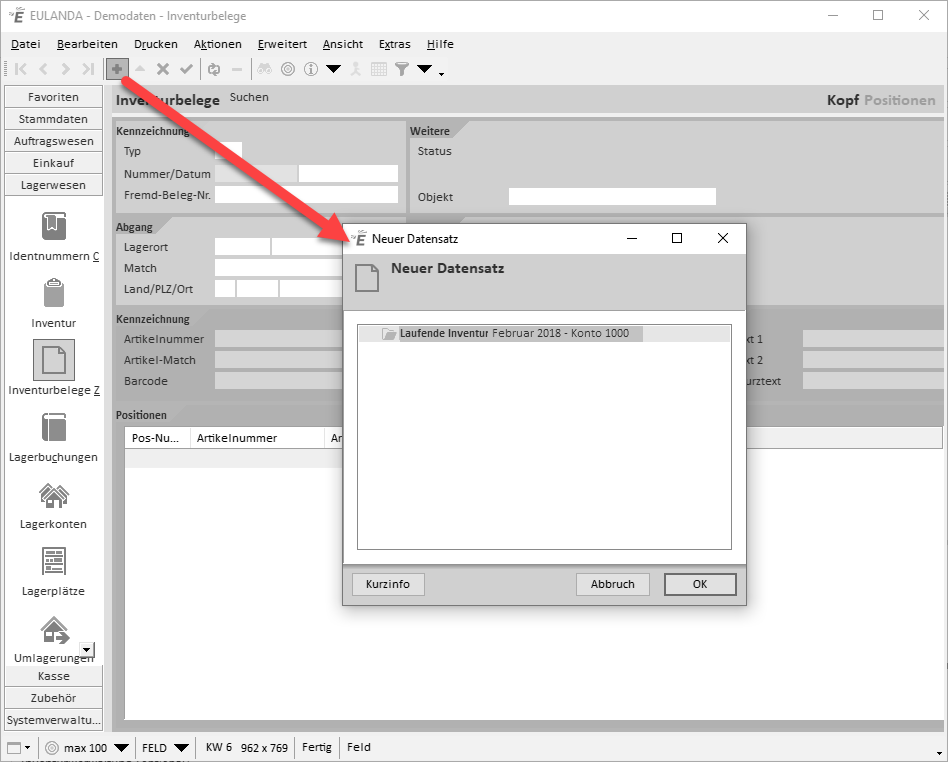
Inventurbeleg anlegen
Im Kopfbreich vergeben Sie eine Fremd-Beleg-Nr. sowie Objekt oder ob es eine Abgang-Zugang-Buchung ist.
Die gezählten Artikel tragen Sie, wie auch im Auftrag, ein. Sie können nach der Artikelnummer sowie dem Artikel-Match suchen. Die eingetragenen Artikel erscheinen unten in einer Liste. Durch anklicken eines Artikels aus der Liste kann dieser in der Menge verändert oder gelöscht werden, falls eine fehlerhafte Eingabe erfolgte.
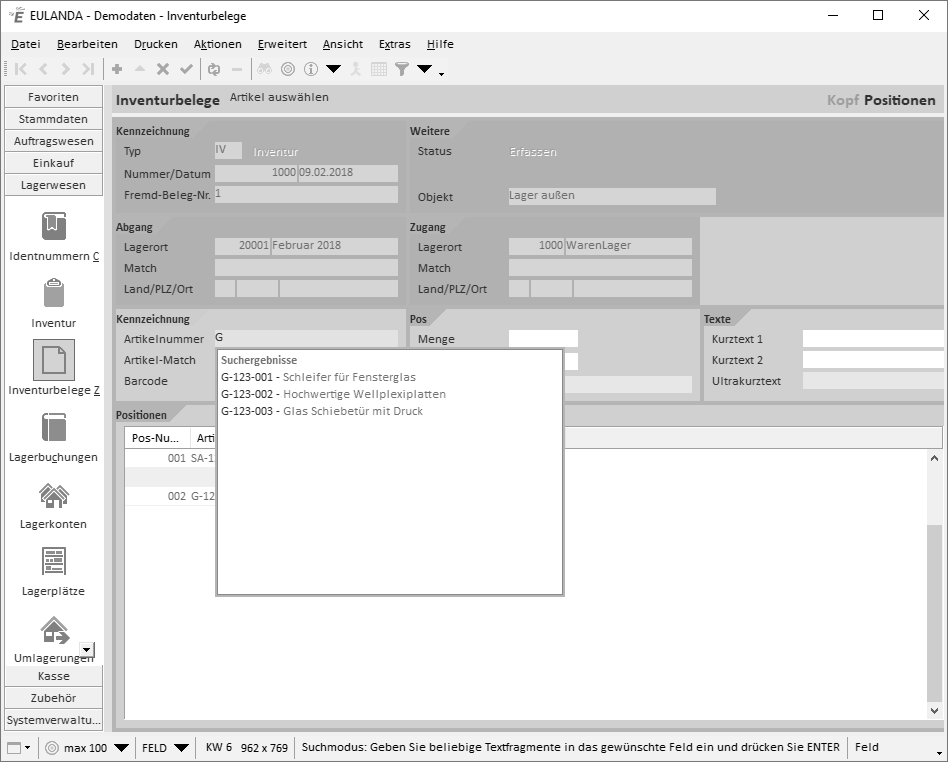
Artikel auswählen